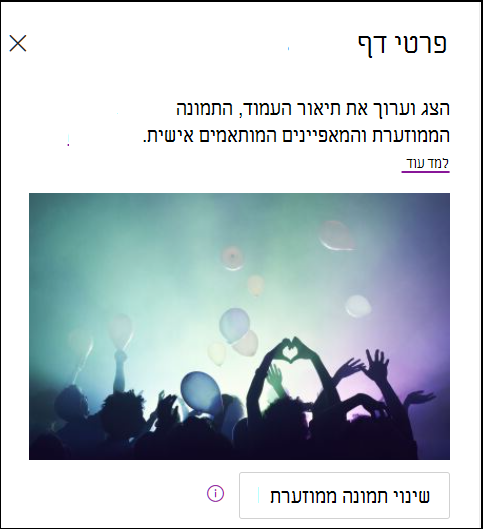באפשרותך להציג ולערוך את המאפיינים של דף בחלונית פרטי דף. לדוגמה, ייתכן שתרצה לשנות את התמונה הממוזערת, להוסיף תיאור או להקצות עמוד לקטגוריה ספציפית. באפשרותך גם ליצור מאפיינים מותאמים אישית עבור דפים.
הערות:
-
פונקציונליות מסוימת מוצגת באופן הדרגתי עבור ארגונים שההצטרפות לתוכנית ההפצה הייעודית . משמעות הדבר שייתכן שלא תראה עדיין תכונה זו או שהיא תיראה שונה מהמתואר במאמרי העזרה.
-
מספר המאפיינים הזמינים לצורך הצגה ועריכה עבור דף עשוי להשתנות בהתאם למאפיינים שהבעלים של הפריט או מנהל המערכת הקצה לו. ייתכן שיהיה צורך בחלק ממאפיינים אלה.
הצגה ועריכה של מאפייני דף
כדי להציג מאפייני דף:
-
בתצוגה לקריאה בלבד, לחץ
-
לקבלת מידע אודות דף (כגון תאריך השינוי האחרון), לחץ על פרטים נוספים בחלק התחתון של החלונית.
כדי לשנות מאפייני עמוד:
-
בסרגל הפקודות מימין לחלונית פרטי עמוד, בחר ערוך.
-
בסרגל הפקודות, בחר באפשרות
הערה: כדי לבצע שינויים בממאפיינים של הדף, דרושות לך הרשאות בעלים או מעצב באתר SharePoint שלך. כדי להציג את בעלי האתר, בחר הגדרות
-
בחלונית פרטי עמוד, בחר מאפיינים ^ ובחר את ערך המאפיין תחת שם המאפיין שברצונך לשנות.
-
הקלד את הערך החדש ולאחר מכן הקש Enter כדי לשמור את השינויים.
-
כדי לערוך יותר ממאפיין אחד בכל פעם , בחר ערוך הכל, ערוך את המאפיינים שברצונך לשנות ולחץ על שמור.
-
בחר פרסם מחדש כדי לעדכן את השינויים.
-
לחלופין, באפשרותך לבטל את השינויים על-ידי בחירה באפשרות בטל שינויים בסרגל הפקודות.
שינוי התמונה הממוזערת
באפשרותך לשנות את התמונה הממוזערת של העמוד בחלונית פרטי עמוד.
-
ודא שהדף נמצא במצב עריכה על-ידי בחירה באפשרות ערוך בחלק השמאלי העליון של הדף.
-
בסרגל הפקודות, בחר באפשרות
-
בחר שנה תמונה ממוזערת כדי לפתוח את החלון תמונות אחרונות.
-
בחר תמונה אחרונה או חפש תמונה מתמונות מלאי שסופקו על-ידי Microsoft, מחיפוש באינטרנט, מהאתר שלך, מהמחשב שלך או מקישור. אם הארגון שלך ציין קבוצה של תמונות מאושרות, תוכל לבחור מתוך קבוצה זו תחת הארגון שלך.
-
בחר הוסף כדי להשתמש בתמונה שבחרת.
-
בחר פרסם מחדש כדי לשמור את השינויים.
-
כדי לבטל את השינויים, בחר בטל שינויים בסרגל הפקודות.
הערות:
-
חיפוש באינטרנט משתמש בתמונות Bing המשתמשות ברישיון Creative Common. אתה אחראי לסקירה של רישוי עבור תמונה לפני הוספתה לדף שלך.
-
אם אתה משתמש ב- SharePoint מרכז הניהול וברצונך ללמוד כיצד ליצור ספריית נכסים עבור הארגון שלך, ראה יצירת ספריית נכסים של ארגון.
-
ניתן למצוא מידע על האופן שבו גודל התמונות משתנה וגודלן משתנה ב'שינוי גודל תמונה' ו'שינוי קנה מידה' בדפים מודרניים של SharePoint.
-
אם אתה מנהל מערכת של SharePoint, מומלץ להפוך רשת אספקת תוכן (CDN) לזמין כדי לשפר את הביצועים לקבלת תמונות. קבל מידע נוסף על רשתות CDN.
-
שינוי תיאור הדף
-
באפשרותך להוסיף או לערוך את תיאור הדף על-ידי הקלדה בשטח תחת תיאור. כאשר אתה נמצא במצב עריכה, מקם את הסמן בתיבה תיאור והתחל להקליד.
-
התמונות הממוזערות והתיאור משמשות במקומות כגון תוצאות חיפוש וחדשות של SharePoint.
בדיקת איות ודקדוק באמצעות עורך
הפעל או בטל בדיקת איות ודקדוק ברכיבי Web Part של טקסט על-ידי הפעלה או ביטול של הבורר הדו-מצבי עורך השתמש ב- עורך כדי לבדוק איות, דקדוק ועוד.
הוספה והסרה של בעלי אתרים
-
בחלק העליון של הדף, בחר הגדרות ( סמל גלגל השיניים).
-
בחלונית הגדרות, בחר הרשאות אתר.
-
בחלונית הרשאות, בחר שתף אתר.
-
הזן שם של אדם שברצונך להוסיף או להסיר כבעלים.
-
בחר את החץ מתחת סמל האדם ולאחר מכן בצע אחת מהפעולות הבאות:
-
כדי להפוך את האדם לבעלים, בחר שליטה מלאה.
-
בחר אפשרות אחרת כגון ' נקראה' כדי להסיר את האדם כבעלים של אתר.
הוספת מאפיינים בספריית הדפים
כדי להוסיף מאפיין לדף, צור עמודה עבור מאפיין זה בספריית הדפים. העמודה מאחסנים את נתוני המאפיינים (הנקראים גם מטה-נתונים) והופכת לזמינה בספריה 'דפים' ובחלונית 'פרטי עמוד' עבור כל עמוד.
-
עבור לספריית הדפים על-ידי לחיצה על דפים בניווט העליון.
אם אינך רואה את הדפים, לחץ על הגדרות
-
בחר הוסף
הערה: האם מסך SharePoint שלך נראה שונה מהדוגמאות כאן? ייתכן שמנהל המערכת שלך כולל חוויה קלאסית מוגדרת ברשימה או בספריית המסמכים, או שאתה משתמש בגירסה קודמת של שרת SharePoint. אם כן, לחץ על הכרטיסיה עבור SharePoint Server 2016 הגירסה לעיל. ראה באיזו גירסה של SharePoint אני משתמש?
-
באפשרותך לבחור מתוך מספר אפשרויות עמודה, כגון טקסט, אפשרות, תאריך ושעה, שורות טקסט מרובות, אדם, מספר, כן/לא ועוד. בחר את סוג העמודה הרצויה.
-
בתיבת הדו-שיח של העמודה החדשה, הקלד כותרת או כותרת עמודה בשדה שם.
-
סוגים שונים של עמודות כוללים אפשרויות שונות זמינות. הוסף אפשרויות נוספות לפי הצורך. לדוגמה, תחת אפשרויות נוספות, באפשרותך לבחור לדרוש שהעמודה ת מכיל מידע. מאפיין זה נקרא גם מאפיין נדרש. לקבלת מידע נוסף ודרכים נוספות להוספת עמודות לספריות ולרשימות, ראה יצירת עמודה ברשימה או בספריה של SharePoint.
עצה: באפשרותך גם ליצור עמודות אתר המשתרעות על-פני ספריות. לקבלת מידע נוסף, ראה סוגים ואפשרויות של עמודות אתר.
מאפיינים נדרשים
בעת הוספת עמודה בספריית הדפים, באפשרותך להגדיר אותה כמאפיין נדרש באמצעות הלחצן הדו-מצבי תחת דרוש שעמודה זו מכילה מידע. כאשר נדרש מאפיין, מחברי דפים חייבים לספק מידע זה כדי שהם יוכלו לפרסם דפים ופרסומים חדשותיים.
הערה: אם מאפיין מסומן כנדרש לאחר פרסום דפים או רשומות חדשות, הוא יישאר מתפרסם ויופיע בתצוגת הדפים הזקוקים לתשומת לב.
רמזים חזותיים בספריית הדפים ובדף מאפשרים למחברים לדעת שלדפים שלהם חסרים מאפיינים נדרשים ולהדריך אותם לספק את המידע הנדרש.
רמזים חזותיים בדפים ובפרסומים חדשותיים
-
סמל אדום יוצג לצד פרטי דף בסרגל הפקודות כדי לציין שנדרשת תשומת לב.
-
בלוח פרטי דף, המאפיינים הנדרשים מצוינים באמצעות כוכבית אדומה.
-
אם מחבר בוחר באפשרות פרסם, פרסםמחדש, פרסםחדשות, עדכןחדשות, תזמן או שלח לאישור בדף עם מאפיינים נדרשים חסרים, לוח קדם-פרסום יבקש ממנו לספק את המאפיינים הדרושים החסרים.
רמזים חזותיים בספריית הדפים
-
שדות שחסרים עבורם מאפיינים נדרשים מסומנים באדום ומציגים את הטקסט מידע נדרש.
-
מחברים יכולים לספק את המאפיינים הדרושים החסרים בחלונית פרטי דף ולפרסם ישירות מספריית הדפים.
-
תצוגה שנקראת דפים הזקוקים לתשומת לב בספריית הדפים מציגה דפים או רשומות חדשות שחסרים בהם מאפיינים נדרשים.
מחיקת עמוד
באפשרותך למחוק דף בספריה 'דפי אתר'.
-
בתפריט בחלק העליון של הדף, בחר עמודים.
-
ברשימה דפי אתר, הצבע על השורה המכילה את הדף שברצונך למחוק ולאחר מכן בחר אותה. (אל תלחץ על קישור הדף עצמו, אשר יפתח את הדף.)
-
בתפריט בחלק העליון של הדף, בחר מחק. לאחר מכן, הדף עובר לסל המיחזור של האתר, שבו ניתן לשחזר או למחוק אותו לצמיתות.